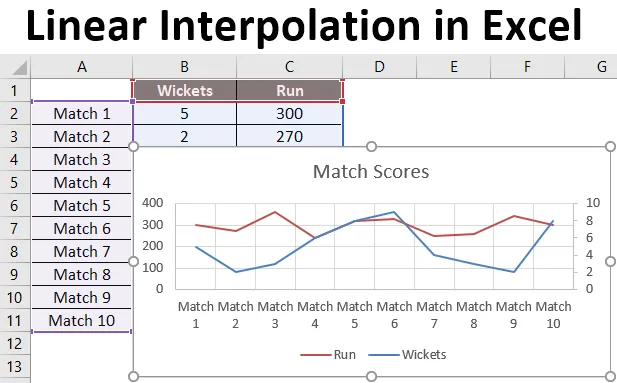
Exceli lineaarne interpolatsioon (sisukord)
- Mis on interpolatsioon?
- Interpoleerimine Exceli prognoosifunktsiooniga
- Näited lineaarsest interpolatsioonist Excelis
Mis on interpolatsioon?
Matemaatika maailmas on interpolatsioon meetod uute andmepunktide loomiseks tuntud andmepunktide abil. Interpolatsiooni abil hinnatakse väärtus olemasolevate olemasolevate relatiivsete andmete väärtuste põhjal.
Näiteks - kui sõidame rattaga kiirusel 60 km / h ja jõuame konkreetsesse sihtkohta 1 tunniga ja kui sõidame kiirusega 45 km / h ja jõuame konkreetsesse sihtkohta 45 minutiga. Kui palju kiirusega 30 km / h sõidame, võtab sihtpunkti jõudmine palju aega.
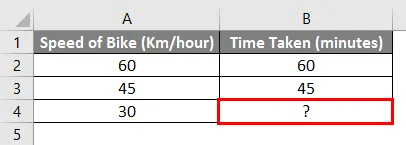
Lihtsat matemaatikat kasutades saame ülaltoodud näites arvutada puuduvad väärtused. Lahtrisse B4 peame sisestama järgmise valemi.
= B2 + (A4-A2) * (B3-B2) / (A3-A2)
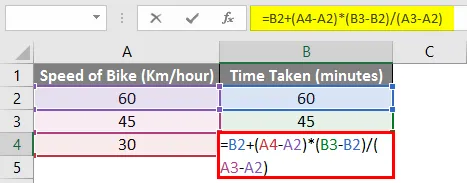
Ülaltoodud valemi põhjal võime öelda, et 30 km / h kiirusel sõites kulub sihtkohta jõudmiseks 30 minutit.
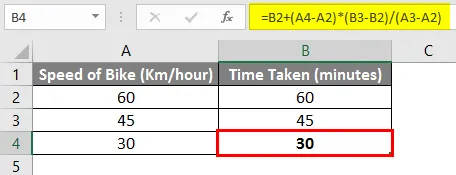
Proovime ülaltoodud valemit murda ja mõistame valemit üksikasjalikult.
= B2 + (A4-A2) * (B3-B2) / (A3-A2)
Ülaltoodud näites arvutab punasega esile toodud valemi viimane osa, kui palju aega kulub, kui jalgratta kiirus muutub ühega. Meie näites muutub aeg 1 minutiga, kui jalgratta kiirus muutub 1 km / tund.
= B2 + (A4-A2) * (B3-B2) / (A3-A2)
Teises lõigus (ülal sinise värviga) arvutatakse, kui kaugel on meie ratta kiirus esimesest antud rattakiirusest kaugel, ja korrutatakse see eespool arvutatud väärtusega. Meie näite põhjal on see 30 (lahter A4) miinus 60 (lahter A2), mille tulemus korrutatakse seejärel 1-ga (mis võrdub -30).
= B2 + (A4-A2) * (B3-B2) / (A3-A2)
Lõpuks valemi esimene osa (ülal pruun); lisame ratta kiiruse esimese väärtuse. Meie näites annab see lõpptulemuse 60 + (-30) * (1) = 30 minutit. Koolis kasutasime Y-väärtuse puuduva väärtuse arvutamiseks järgmist valemit.
Y = Y1 + (X-X1) * (Y2-Y1) / (X2 - X1)
See on näide, kuidas arvutada puuduvad väärtused manuaalse valemi abil, et interpolatsioonist aru saada.
Excelis on sisseehitatud funktsioon, mis teeb ülaltoodud sarnased arvutused ja mida tuntakse kui funktsiooni PROGNOOS. Nüüd õpime seda funktsiooni nüüd üksikasjalikult.
Interpoleerimine Exceli prognoosifunktsiooniga
Prognoos on töölehe funktsioon, mis on saadaval MS Excelis ja see kasutab puuduva väärtuse leidmiseks lineaarset regressiooni. Prognoos, nagu nimigi ütleb, kasutatakse seda andmepunkti tulevase väärtuse prognoosimiseks, kuid seda saab kasutada ka väärtuse interpoleerimiseks. Põhimõtteliselt kasutatakse seda tulevase väärtuse arvutamiseks konkreetse andmekogumi olemasolevate väärtuste põhjal.
Prognoosifunktsiooni süntaks
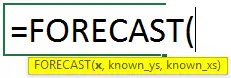
Prognoositava funktsiooni argumendid:
- x - see on andmepunkt, mille jaoks me tahame teada saadavat väärtust.
- Known_y’s - lahtrite vahemik, mis sisaldab Y väärtusi.
- Known_x’s - lahtrite vahemik, mis sisaldab väärtusi X.
Vaadates nüüd sama ülaltoodud näidet, proovime kasutada funktsiooni Forecast.
Meie näites
x - lahter B4 (kuna tahame teada saada, kui palju kulub kiirusel 30 km / h).
Known_y's - lahter B2 kuni rakk B3 (ratta teadaoleva kiiruse jaoks kuluv aeg).
Known_x's - lahter A2 - lahter A3 (juba antud ratta kiirus, mille jaoks me teame, kui palju aega kulub).
Lõplik valem lahtris B4 on järgmine:
= PROGNOOS (A4, B2: B3, A2: A3)
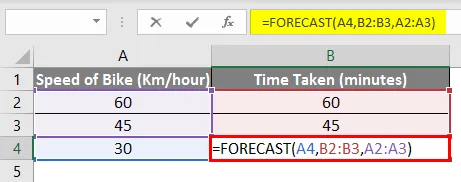
Ja nagu näete, on lõpptulemus sama, st 30 minutit .
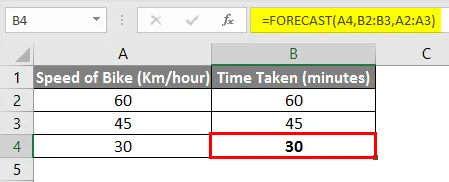
Diagrammi loomiseks minge menüüsse Sisesta, klõpsake valikul Scatter ja valige siis Scatter With Smooth Line and Markers.
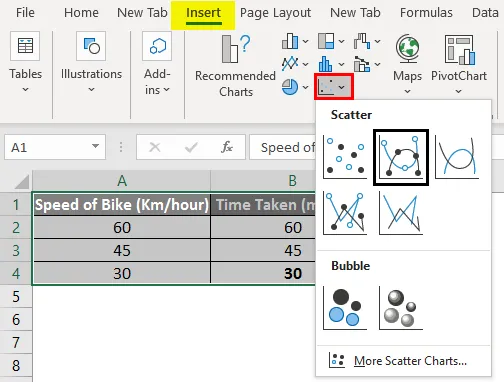
Kui vaatame ülaltoodud näite allolevat diagrammi, võime öelda, et andmekogumil on lineaarne seos ja seda nimetatakse lineaarseks interpolatsiooniks.
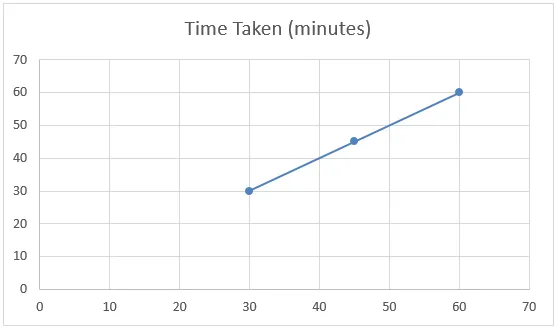
Näited lineaarsest interpolatsioonist Excelis
Mõistame mõne näitega Exceli lineaarset interpolatsiooni.
Selle lineaarse interpolatsiooni Exceli malli saate alla laadida siit - Lineaarse interpolatsiooni Exceli mallNäide nr 1
Oletame, et teil on varasemate aastate müügi- ja kasumiandmeid ning kui soovite teatud müügi taset, soovite teada saada jooksva aasta kasumit.
Vaadake allolevat tabelit. Teil on müügiandmeid aastatest 2016 kuni 2018 ja soovite teada saada, mis peaks olema kasum, kui teie müük on Rs. 40, 00 000 2019. aastal.
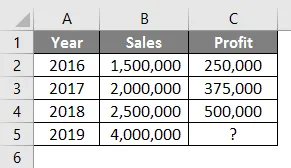
Nii et funktsiooni Forecast abil saame interpoleerida 2019. aasta kasumit, kui müük on Rs. 4 000 000
Valem lahtris C5 on järgmine:
= PROGNOOS (B5, C2: C4, B2: B4)
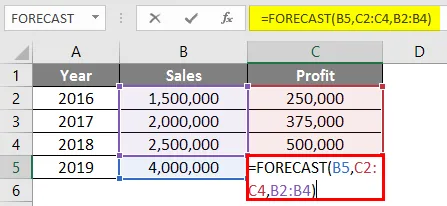
Pärast prognoosvalemi kasutamist saate allpool toodud vastuse.

Funktsiooni Forecast tulemus on Rs. 875 000, mis põhinevad müügi- ja kasumiandmetel, mis olid saadaval aastatel 2016–2018.
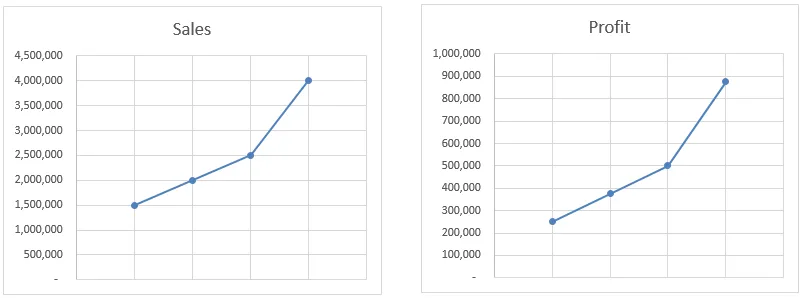
Selles näites funktsioon Prognoosimine interpoleerib väärtuse kõigi olemasolevate andmete, mitte ainult alguse ja lõpp-punkti põhjal. Nagu graafikutest näete, on kasumi liikumine täpselt sama, mis müük. Isegi kui arvutame väärtuse käsitsi, annab see meile sama tulemuse.
Näide 2
Meil on andmeid viimase 9 väravaga meeskonna poolt läbi viidud kriketimeeskonna kohta, kes on meeskonna löönud.
Tahame teada saada, mitu võistlussõitu meeskond skoorib, kui 8 väravat kukub.
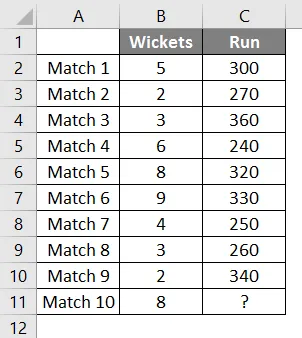
Niisiis kasutame jälle sama prognoosifunktsiooni nagu ülalpool.
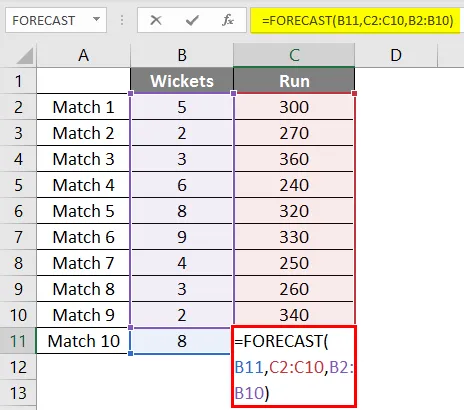
Pärast valemi rakendamist saame tulemuse 302 käiku, kui 8 väravat langeb meeskonna viimase 9 mängu lineaarse regressiooni alusel.
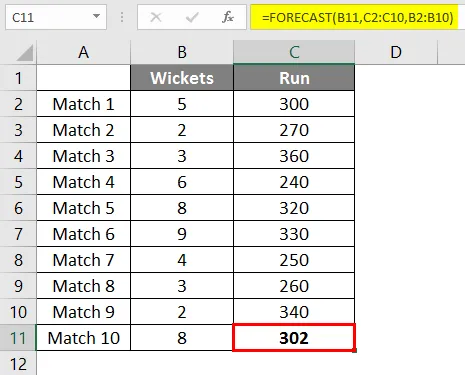
Selles näites ei olnud andmed lineaarsed ja näete seda alloleval graafikul. Kuid ikkagi aitas prognoosimisfunktsioon meil eelmiste matšide andmete abil radasid interpoleerida.
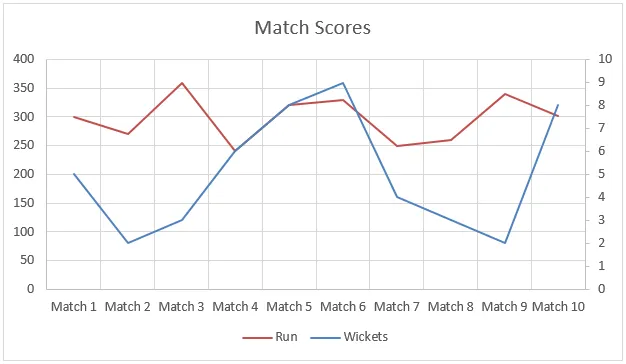
Lineaarsest interpoleerimisest Excel'is meelde tuletavad asjad
- Prognoosifunktsiooni kasutatakse väärtuse prognoosimiseks / hindamiseks olemasolevate olemasolevate väärtuste põhjal, kuid see võib aidata ka puuduva väärtuse interpoleerimisel.
- Kui andmed pole lineaarsed, ei anna prognoosifunktsioon teile täpset väärtust, mis põhineb lineaarsel interpolatsioonil, kuid see annab teile lähima väärtuse.
- Kui funktsiooni Forecast x väärtus on tekst või mitte numbriline, tagastab funktsioon Forecast vea #VALUE.
- Kui Known_x ja Known_y ei sisalda andmeid või sisaldavad erinevat andmepunktide komplekti, annab Forecast Function vea # N / A.
- Kui funktsiooni Known_x dispersioon on null, siis annab funktsioon Prognoos vea # DIV / O.
Soovitatavad artiklid
See on Exceli lineaarse interpolatsiooni juhend. Siin arutleme, kuidas kasutada Excelis lineaarset interpoleerimist koos praktiliste näidete ja allalaaditava excelimalliga. Võite vaadata ka meie teisi soovitatud artikleid -
- Lineaarne regressioon Excelis
- Otsige teksti Excelis
- Tekstivalem Excelis
- Marimekko diagramm Excel
- Interpoleerige Excelis
- Lineaarne programmeerimine Excelis